Розклад занять
У першу чергу, розглянемо розділ Освіта в якому можна отримати інформацію про розклад занять та розклад проведення контрольних заходів.

Вибираємо «Розклад занять для студентів» та переходимо на сторінку розкладу де отримуємо розклад занять на поточний тиждень

Якщо обрати «Розклад екзаменів студентам», то переходим на сторінку розкладу підсумків де виконуємо аналогічні дії для отримання інформації про проведення контрольного заходу.
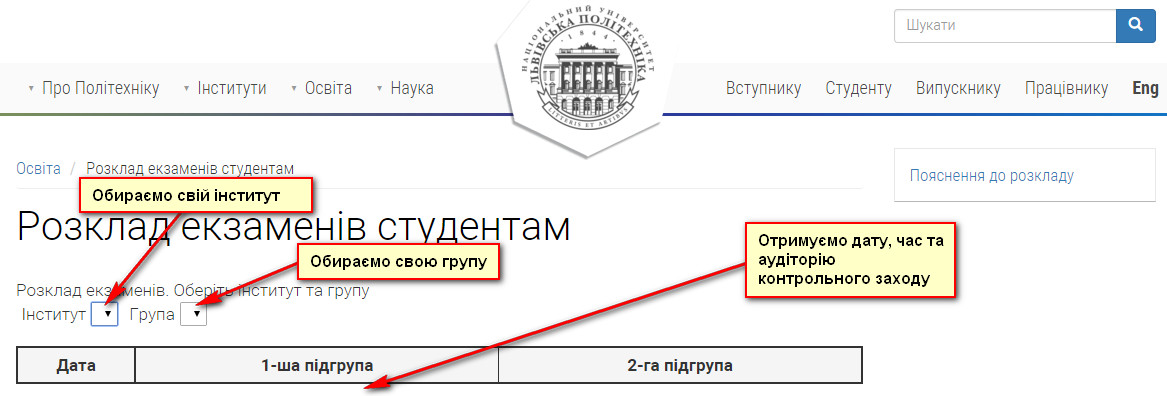
Сайти інститутів та кафедр, доступ, структура
Дістатись до сайту інституту можна з горизонтального меню у розділі Інститути. При наведенні курсору миші випадає меню з назвами інститутів, завдяки якому можна перейти.

Сторінки інститутів мають типовий вигляд. Розглянемо сторінку будь-якого інституту більш детально та виділимо найбільш корисні для студентів розділи.

Розглянемо послідовно розділи сайту, на які потрібно звернути увагу.
Інформація про інститут.
Тут все зрозуміло, але якщо Ви хочете глянути новини які були в якому-то році, або в якому-то місяці, то перейдіть до будь якого блоку в розділі новин (на рисунку позначений, як «Загальна інформація про університет, доступ до архіву новин»), після чого ви отримаєте доступ до архіву новин.

Для створення листа для деканату достатньо натиснути на адресу, яка вказана в розділі Е-mail, після чого буде запущений ваш поштовий клієнт і Вам залишиться тільки набрати текст листа та натиснути кнопку Відправити.
Деякі інститути мають свої окремі сайти. Для переходу на сайт інституту достатньо натиснути мишею на посилення в розділі Веб-сайт.
Сайти інститутів можуть відрізнятись. Їх взагалі може не бути. Але якщо вони є, то вони мають зручний, зрозумілий інтерфейс.

Вікі-сторінка інституту
Кожен інститут обов’язково має свою вікі сторінку, на якої Ви можете отримати багато інформації про інститут та його кафедри. Перехід до Вікі-сторінки шляхом натискання посилання в розділі Wiki-сторінка.
Фрагмент вікі-сторінки інституту
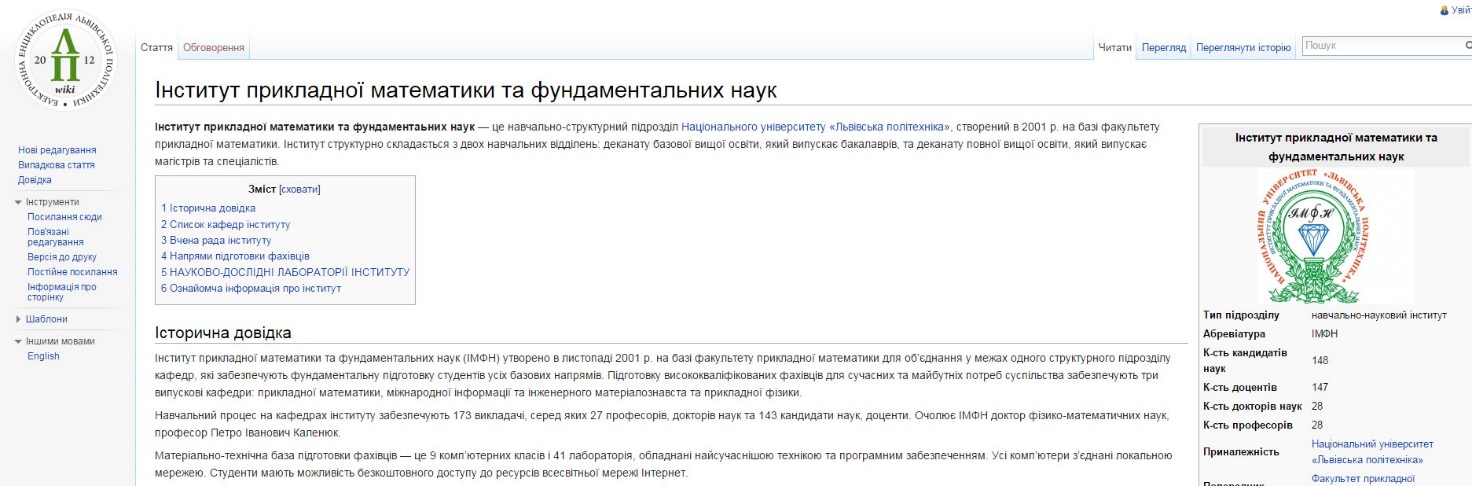
Сторінки кафедр
Також зі сторінки інституту можна дістатись до сторінок кафедр, натиснувши на посилання за назвою кафедри в правому нижньому куті. На схемі сторінки інституту то позначено, як Перехід до сторінок кафедр.
Сторінка кафедри схожа на сторінку інституту, має свої контакти, зокрема електронну пошту, Вікі- сторінку з інформацією про кафедру. Кафедра також може мати свій окремий сайт, дістатись до якого можна зі сторінки кафедри, натиснувши на посилання у розділі Веб-сайт, якщо такій є.
Інформація про студентське життя
На сайті Львівської політехніки є окремій розділ присвячений всім аспектам студентського життя. Для переходу в розділ необхідно натиснути на розділ Студенту в головному меню. Зверніть увагу на календар подій, в якому відбито всі події студентського життя на майбутнє, в яких Ви може захочете прийняти участь. Студентське життя дуже насичене та різнопланове, тому у цьому розділі Ви знайдете для себе багато цікавого.

Тут же Ви можете перейти до сайту Науково-технічної бібліотеки університету.
Сайт бібліотеки (огляд, доступ, структура), науковій архів
Доступ до сайту Науково-технічної бібліотеки здійснюється з розділу Студенту сайту університету, праве меню Науково-технічна бібліотека або з розділу Наука, підменю Науково-технічна бібліотека. Також сайту можна дістатись, якщо в адресну строку браузера ввести адресу: http://library.lp.edu.ua/

Сайт дозволяє отримати студентові загальну інформацію про роботу бібліотеки та її підрозділів, необхідну інформацію про оформлення замовлень та отримання необхідної літератури, новини бібліотечного життя
Корисна інформація про роботу бібліотеки, її підрозділів тощо.

На сайті є реалізована можливість переходу до Електронного наукового архіву, Електронного каталогу та Електронних сервісів. Для доступу до вибору електронного ресурсу необхідно натиснуть на пункт меню Користувачу або перейти в розділ Електронні ресурси.
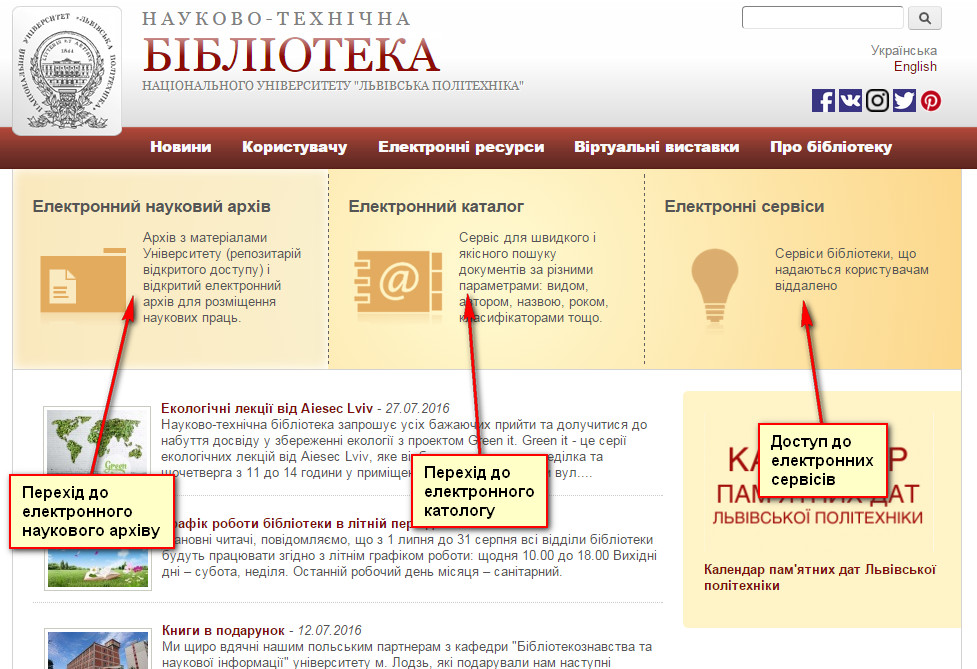
Найбільш корисним для Вас на початковому етапі навчання є Електронні сервіси, а саме Пошук літератури до навчальних дисциплін.

Після переходу до пошукової системи необхідно ввести необхідні данні, наприклад, назву дисципліни та отримати таблицю з результатами.

Результат пошуку по назві дисципліни буде представлений в вигляді таблиці з даними книг.

Результат пошуку по кафедрі дає можливість більш детального та обґрунтованого вибору необхідної літератури

Після більш детального вибору дисципліни вже по профілю кафедри та назві спеціальності Ви отримаєте список літератури, якій був показаний вище.
Після чого Ви можете звернутись до відділення бібліотеки для отримання обраної книги з каталогу по отриманим даним.
Якщо Ви хочете отримати інформацію про методичні або наукові видання Львівської політехніки, то необхідно звернутись до Електронного каталогу.
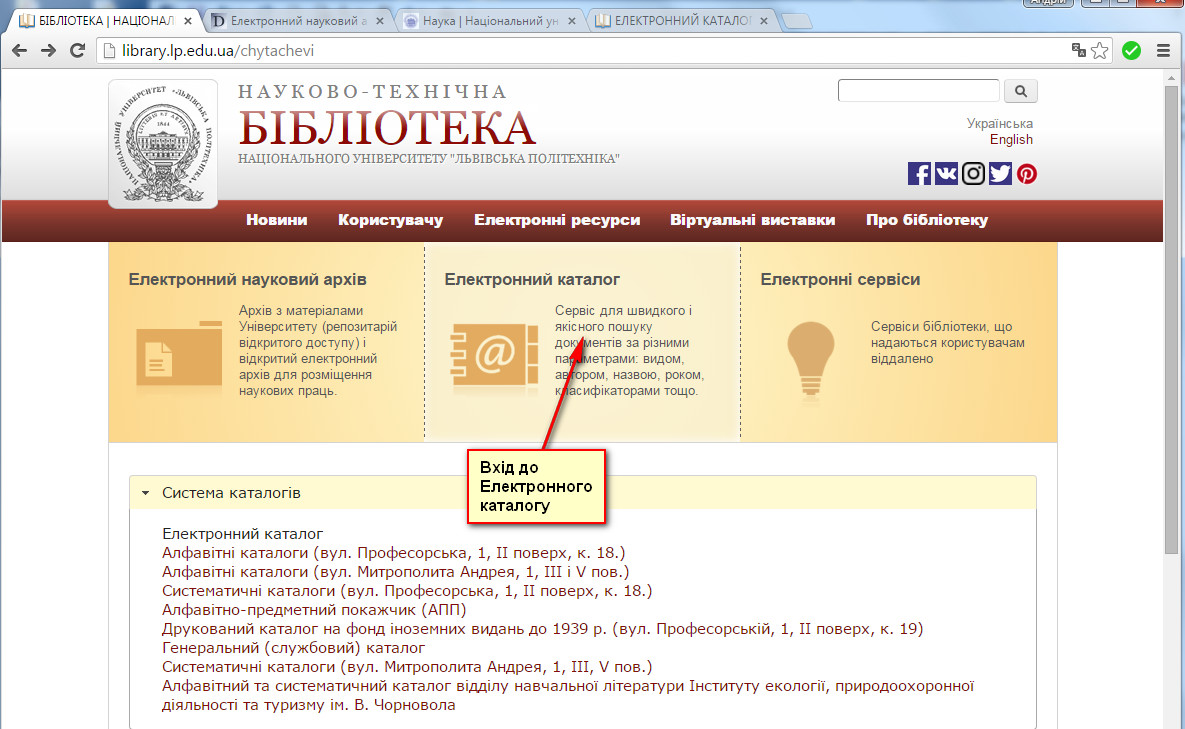
Необхідно заповнити (повністю або частково) відповідні рядки для створення пошукового запиту в формі пошуку та натиснути кнопку Знайти.

Після чого Ви отримаєте дані про необхідні видання

Аналогічно здійснюється робота з Електронним науковим архівом.
Результати. Перейти по гіперпосиланню
Лекція 2. Віртуальне-навчальне середовище Національного університету "Львівська політехніка"
Загальний опис використання ВНС в навчальному процесі. Вхід до ВНС.
Віртуальне навчальне середовище є додатковий, допоміжний засіб отримання студентами знань у процесі навчання у Національному університеті Львівська політехніка.
Завдяки спеціально організованому та розташованому в системі навчальному матеріалу студенти можуть отримувати теоретичні матеріали до лекцій, лабораторних або практичних занять, методичні матеріали до індивідуальних, розрахункових, курсових робіт, завдання до лабораторних або практичних робіт, поради, консультаційну допомогу, основну та додаткову літературу, завдання до заліків та екзаменів, проходити тести та інші точки проміжного контролю тощо. Робота студентів може бути оціненою викладачем в системи і студенти можуть слідкувати за своєю успішністю в електронному журналі. Система дозволяє користуватись особистим кабінетом студента, спілкуватись з іншими студентами приймати участь в тематичних, предметних форумах та іншої навчальної діяльності, яка передбачена в дистанційному курсі з дисципліни.
Матеріали Віртуального навчального середовища Національного університету «Львівська політехніка» є безкоштовними але доступ до матеріалів обмежений. Студент може переглядати та користуватись тільки курсами до яких він записаний. Запис на курс здійснює адміністратор кафедри або викладач. При запису на курс в особистому кабінеті студента з’являється гіперпосилання на курс. Натиснувши на нього студент може перейти до курсу. Існують і інші можливості переходу до дистанційного курсу з дисципліни про які буде сказано далі.
В системі також є курси загального доступу, до яких може долучитись будь-якій студент університету якій натисне на кнопку «Зарахувати до курсу».
Для того щоб мати можливість працювати з курсами в ВНС, а також адміністратор або викладач мав можливість долучити студента до курсу, студент обов’язково повинен зайти до системи з використанням отриманого логіну або паролю.
Логін та пароль входу для кожного студента створюється за правилами:
Нові облікові записи для ВСІХ студентів (всіх форм навчання)
Логіни сформовано за таким правилом:
для бакалаврів - ІМ’Я.ПРІЗВИЩЕ.НАПРЯМ.РІК_ВСТУПУ
для спеціалістів - ІМ’Я.ПРІЗВИЩЕ. s НАПРЯМ.РІК_ВСТУПУ
для магістрів - ІМ’Я.ПРІЗВИЩЕ. m НАПРЯМ.РІК_ВСТУПУ
де Ім’я, Прізвище і Напрям записуються транслітерацією.
Пароль: дата народження у форматі ДД.ММ.РРРР
Приклад: Iryna.Supyk.OA.2011 Mariia.Boiko.SO.2012 Inna.Tuchak.ZhR.2014
Для викладачів: Tetiana.T.Hryniv Liubov.M.Zhuravchak Volodymyr.I.Moroz
Структура ВНС, кабінет студента.
Після входу до ВНС пропонується зайти до власного кабінету та додати інформацію про себе, то в значної мірі спростить в подальшому спілкування як з викладачем так і з іншими студентами групи та курсу.

Бажано змінити фото профілю та обов’язково існуючу електронну пошту (бажано GMAIL).
За адресою електронної пошти Ви будете отримувати повідомлення про всі дії системи, які стосуються Вашого навчання та спілкуватись з викладачами.
Деякі поштові сервери, наприклад mail.ru в системі відключені.
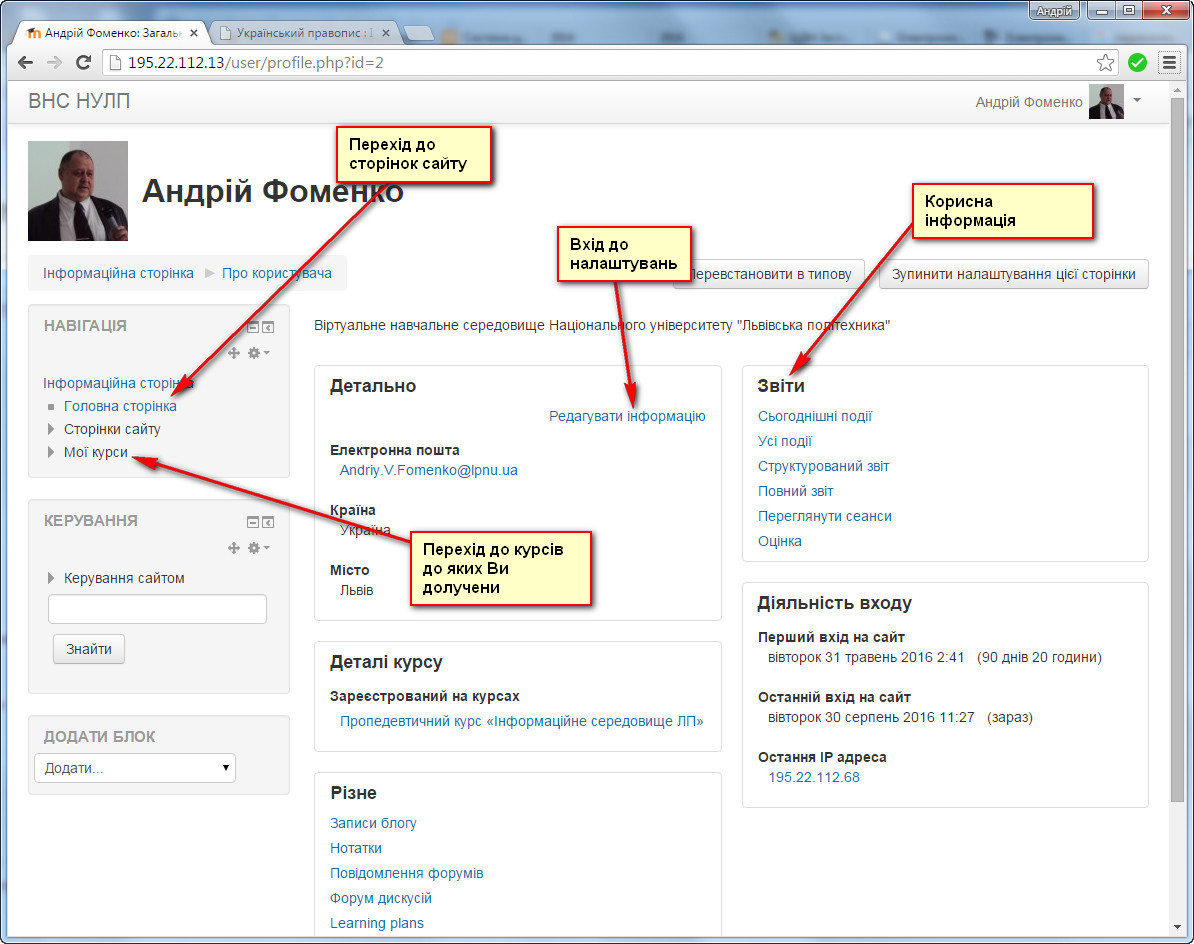
З кабінету можна перейти до сторінок сайту або головної сторінки де відображена структура ВНС.
Віртуальне навчальне середовище Національного університету «Львівська політехніка» має наступну структуру

Наприклад

Доступ до матеріалів навчального курсу.
Дістатись необхідного Вам дистанційного курсу з дисципліни студент може 3 основними способами:
1. через введення адреси курсу2. через особистий кабінет
3. через проходження шляху по структурі курсу
Розглянемо детальніше.
Доступ до курсу через введення адреси курсу.
Кожен курс має свою адресу, яка обов'язково містить таку частину vns.lpnu.ua//course/view.php?id=номер курсу або 195.22.112.13//course/view.php?id=номер курсу. Вам достатньо знати номер курсу для того, щоб його дістатись.
Наприклад, дістатись цього курсу можна набравши в адресної строки браузеру vns.lpnu.ua/course/view.php?id=5 або 195.22.112.13/course/view.php?id=5

2. Доступ до курсу через особистий кабінет.
При авторизації в системі ліворуч розташовані гіперпосилання на курси до яких ви записані. При натисканні на назву курсу Ви переходите до курсу.

Або зайти до особистого кабінету та обрати необхідний курс.

3. Доступ до курсу через проходження шляху за структурою курсу.

Робота с дистанційним курсом. Елементи дистанційного курсу.
Дистанційний курс може бути повним, або він може містити тільки окремі матеріали до дисципліни. Структура та зміст дистанційних курсів відрізняються один від одного, але всі курси складаються із однакових елементів якими ви повинні навчитись користуватись в повної мірі. Всі елементи навчального курсу розподіляються на дві категорії діяльності та ресурси.
Ресурси передбачають пасивне використання по відношенню до системи. Наприклад, прочитати, глянути, скачати з системи тобто то, що складно оцінити. Робота з ресурсами системою не оцінюється. Звісно, викладач може оцінити будь яку роботу, але системою таке оцінювання не передбачено.
Діяльності передбачають вашу активність по відношенню до системи. Наприклад, закачати в систему звіт за лабораторну роботу, виконання тесту, контрольних завдань, відповідь на питання, участь в форумі або семінарі, тощо. Тобто те що можна перевірити. Частіше всього, діяльності передбачають оцінювання, яке зберігається в системі. Оцінки зберігаються в системі і Ви можете їх переглянути в будь-яку міть. Але Ви маєте доступ тільки до свого журналу і не бачите оцінки інших студентів.

Тому якщо в курсі ви зустрічаєте елемент типу ресурс, то не чекаєте оцінки. Якщо то діяльність – виконуйте завдання та отримуйте оцінку за якість його виконання.
Теоретичний матеріал
Теоретичний матеріал для будь якого заняття (лекція, лабораторна або практична робота, консультація по курсової або дипломної роботі, пояснення до індивідуальної роботи, тощо) може бути представлений декількома елементами, зазвичай ресурсного типу.
Файл.
Матеріали даного типу передбачають скачування при натисканні на гіперпосилання з назвою файлу. Тобто, при натисканні на назву файлу, файл завантажується на комп'ютер користувача і в подальшому може бути відкритий користувачем в будь-якій час, в незалежності від мережі інтернет (в локальному режимі).
Іконки ресурсів типу файл в системи відображають тип файлу. Файли передбачають скачування.

URL веб-посилання.
При натисканні відкриває вікно де вказується на якій ресурс робиться перехід при натисканні на гіперпосилання здійснюється перехід на веб-ресурс. Розрахований на роботу в мережі в on-line режимі.

Веб-сторінка та Книга
Веб-сторінка відображається в браузері, зручна для перегляду. Розрахована на роботу в мережі в on-line режимі.
Книга відрізняється від веб-сторінки наявністю навігації по сторінкам та більш зручним розташуванням матеріалу. Вона також передбачає роботу в on-line режимі.

Веб-сторінка та Книга не завантажуються, але матеріал з них можна скопіювати та вставити в будь-якій документ з якім можна працювати і без мережі.
Підсумок
Для роботи без підключення до мережі зручний ресурс – ФАЙЛ
Для роботи з підключенням зручний ресурс – КНИГА
Бажано, щоб в курсі був лекційний курс в вигляді файлу, а окремі лекції в вигляді книг або веб-сторінок.
Практичні завдання
Для прикріплення та оцінювання відповідей на практичні завдання, питання, звіти до лабораторних та практичних робіт, реферати, індивідуальні завдання, частіше за всього використовують елемент Завдання.

Після натискання на гіперпосилання відкриється вікно з інформацією про кількість спроб, оцінку, коментарі та можливістю здати роботу. Починаємо зі здачі роботи для, того натискаємо на кнопку Здати роботу.

Для відправки файлу обираємо файл, для відправки декількох файлів натискаємо на кнопку Тека

Якщо обрали Теку, то спочатку створюємо її, потім завантажуємо файли, якщо обрали файл – завантажуємо файл.
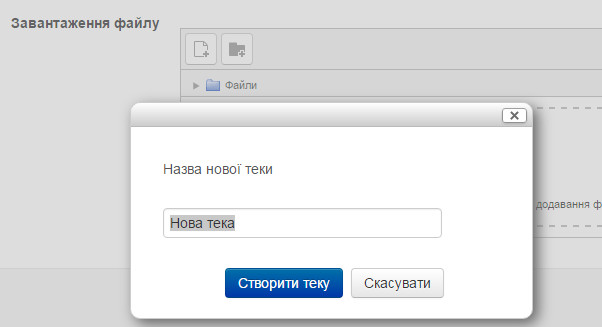
Завантажуємо файл через вікно.

Результат роботи

Після оцінювання роботи результати можна переглянути в журналі оцінок

Результати для студента виглядають наступним чином
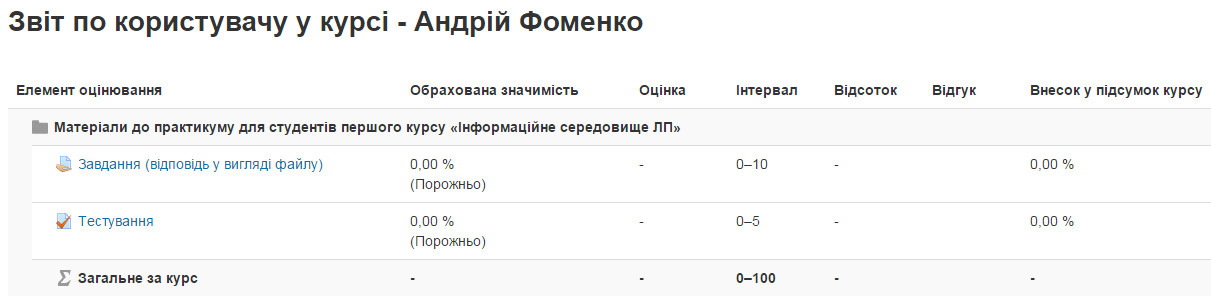
Журнал для групи виглядає так

Існують і інші засоби роботи в курсі.
Про них буде надана інформація в наступних темах курсу.






